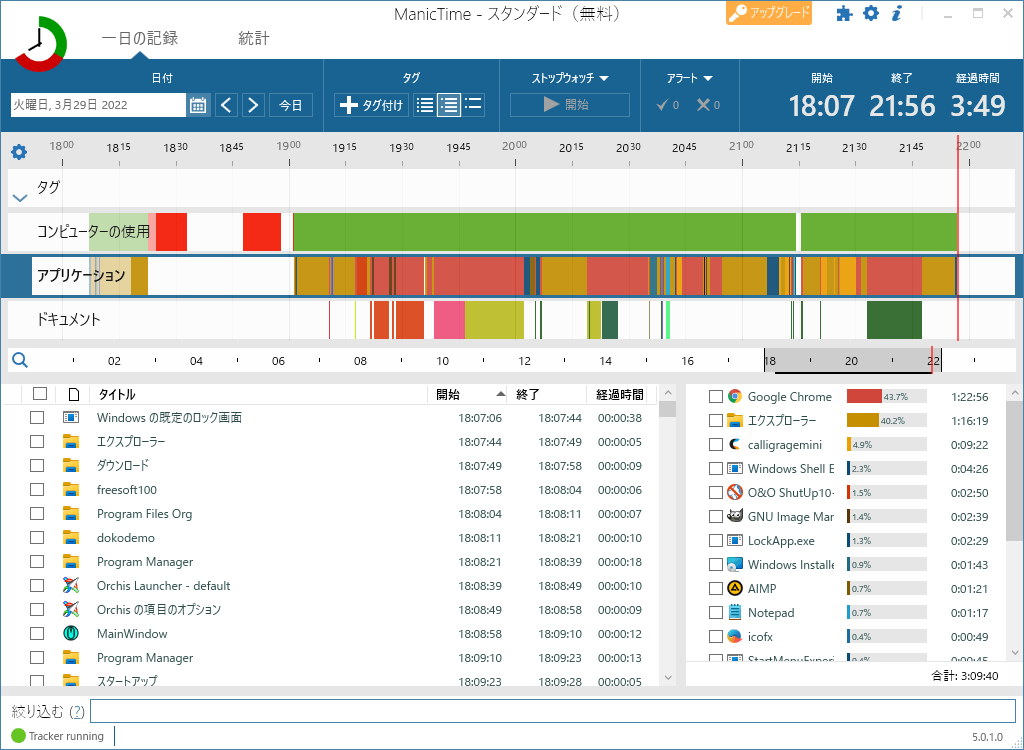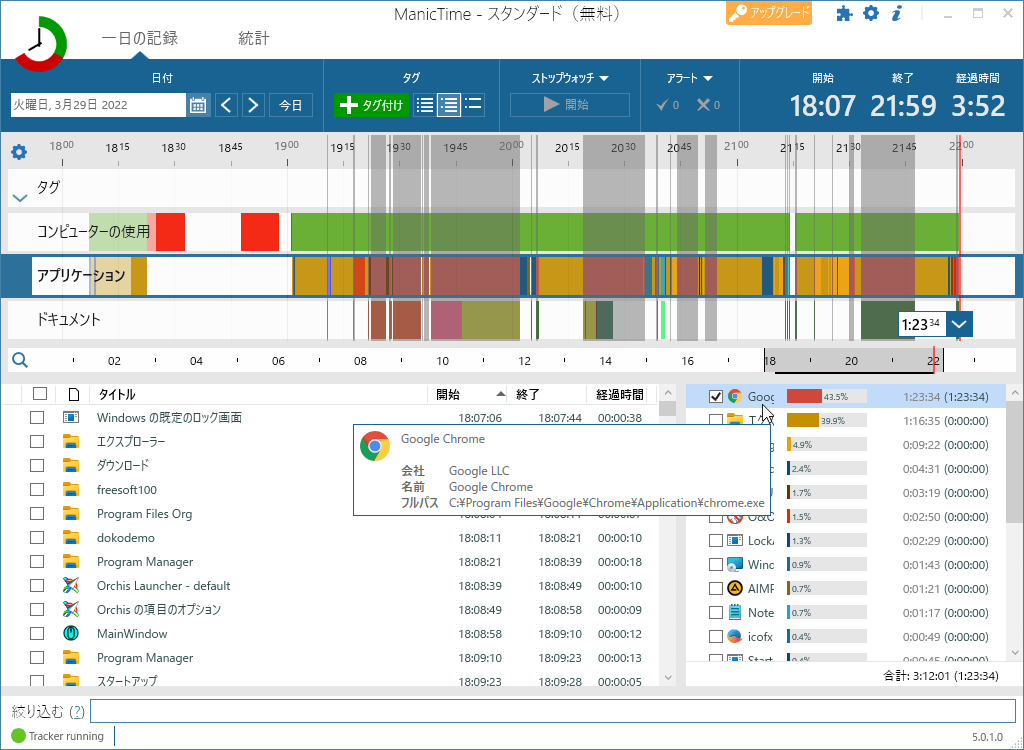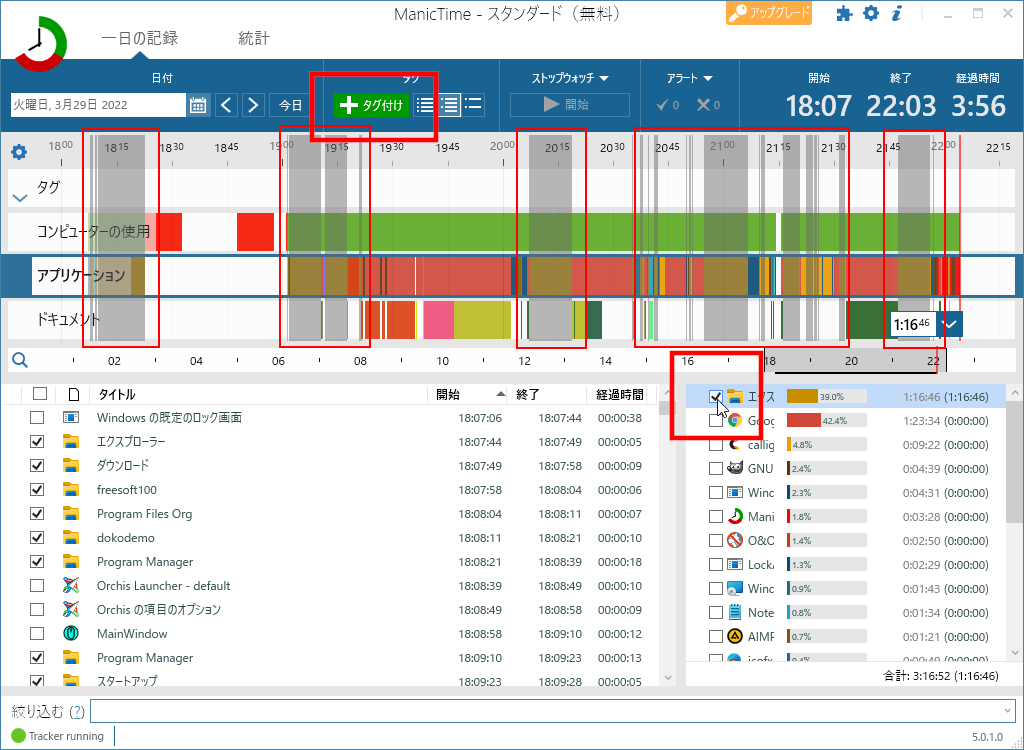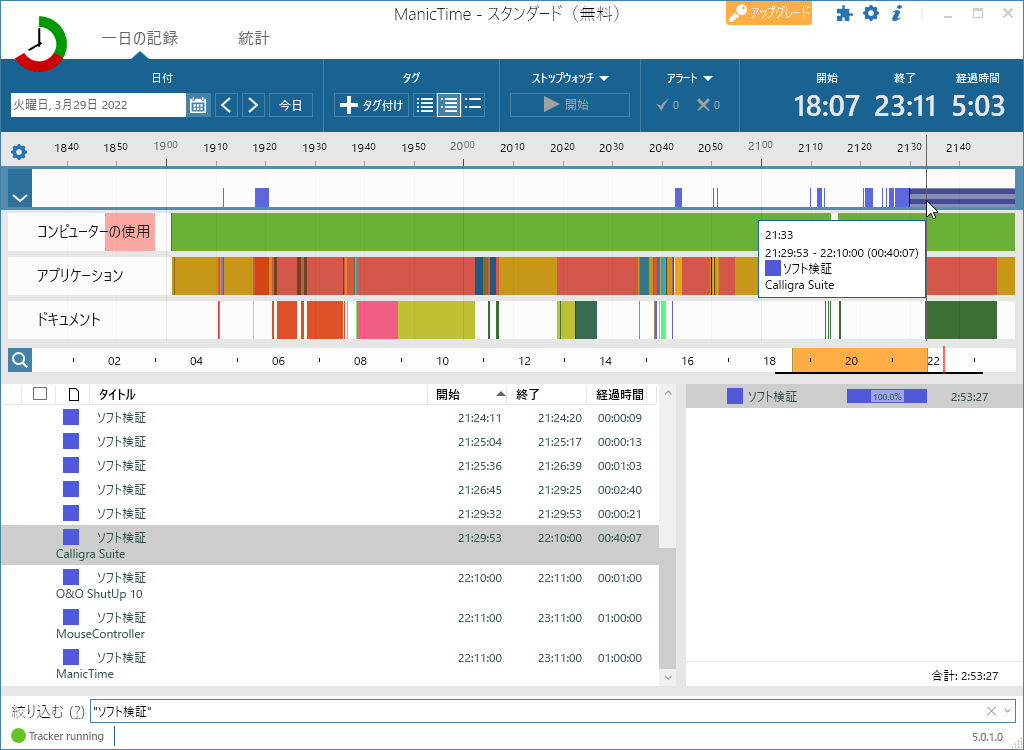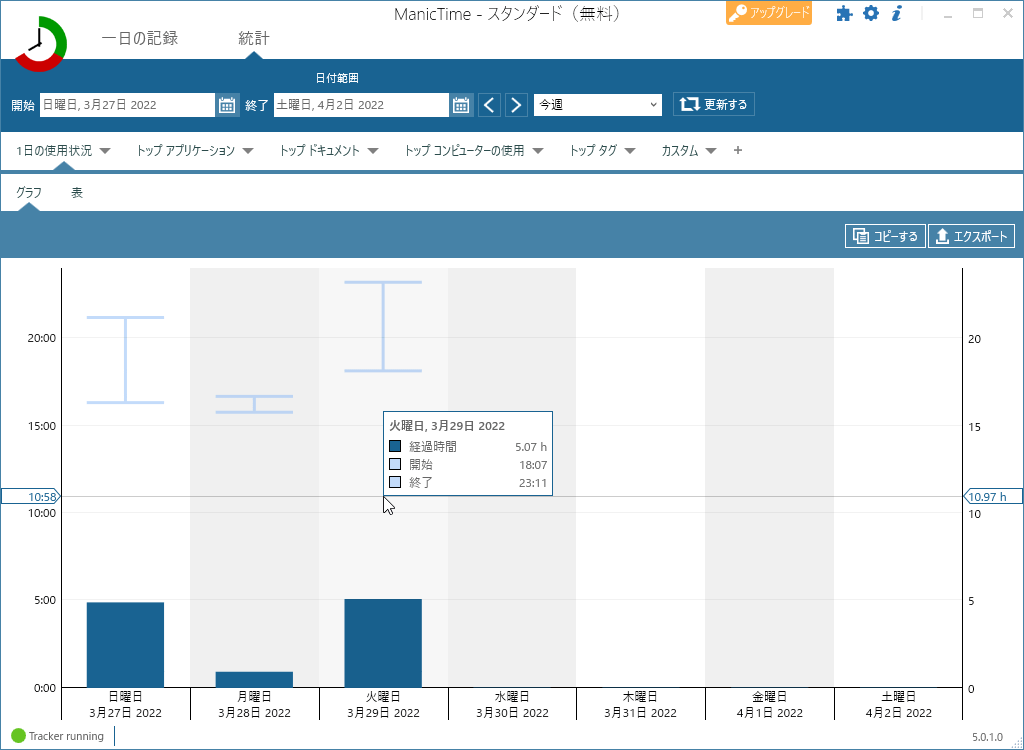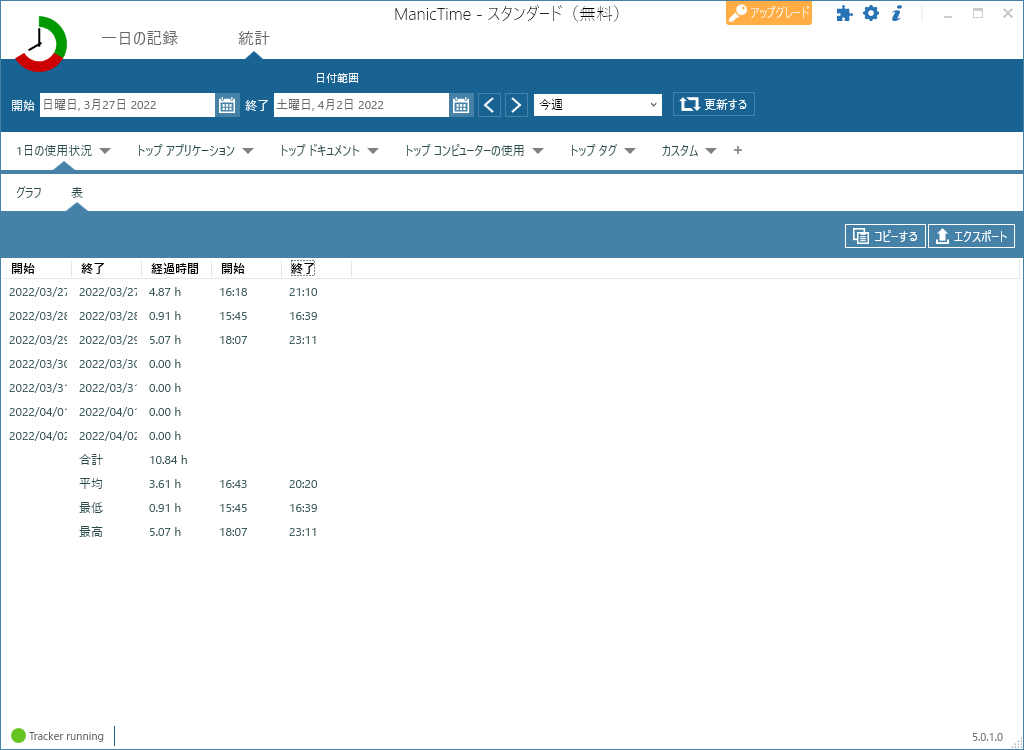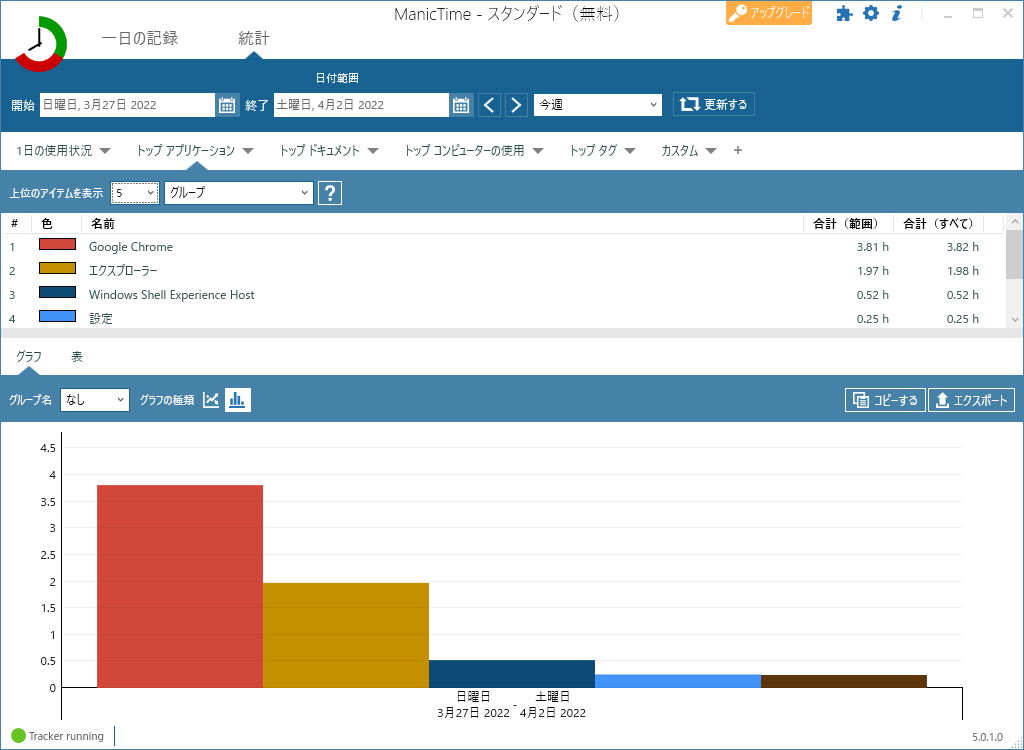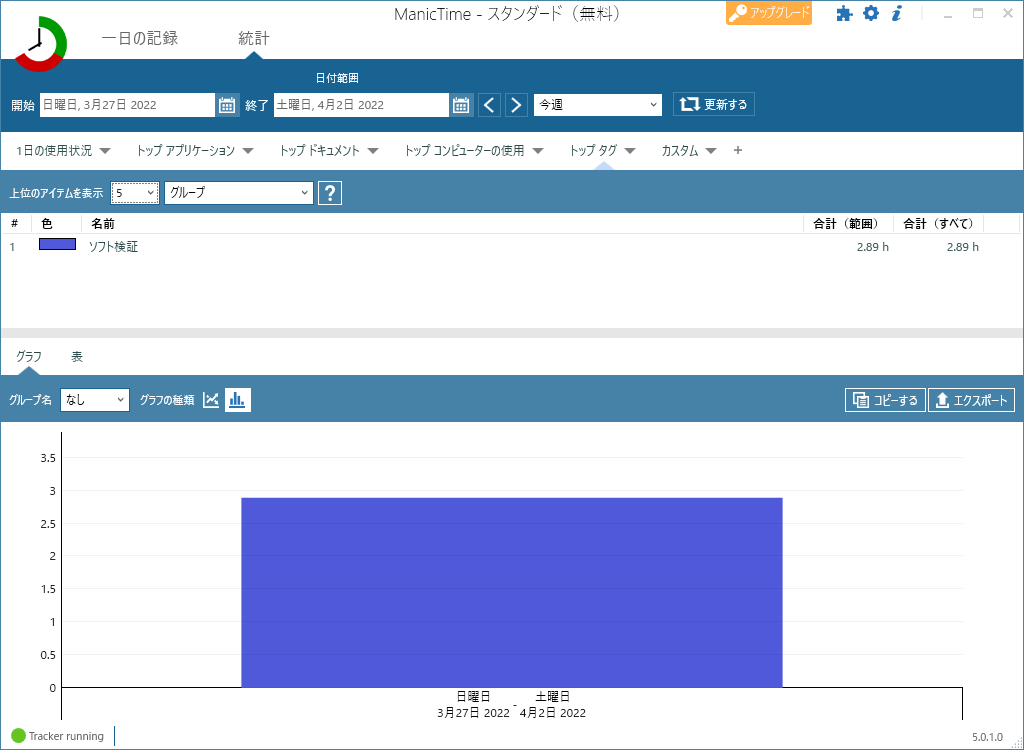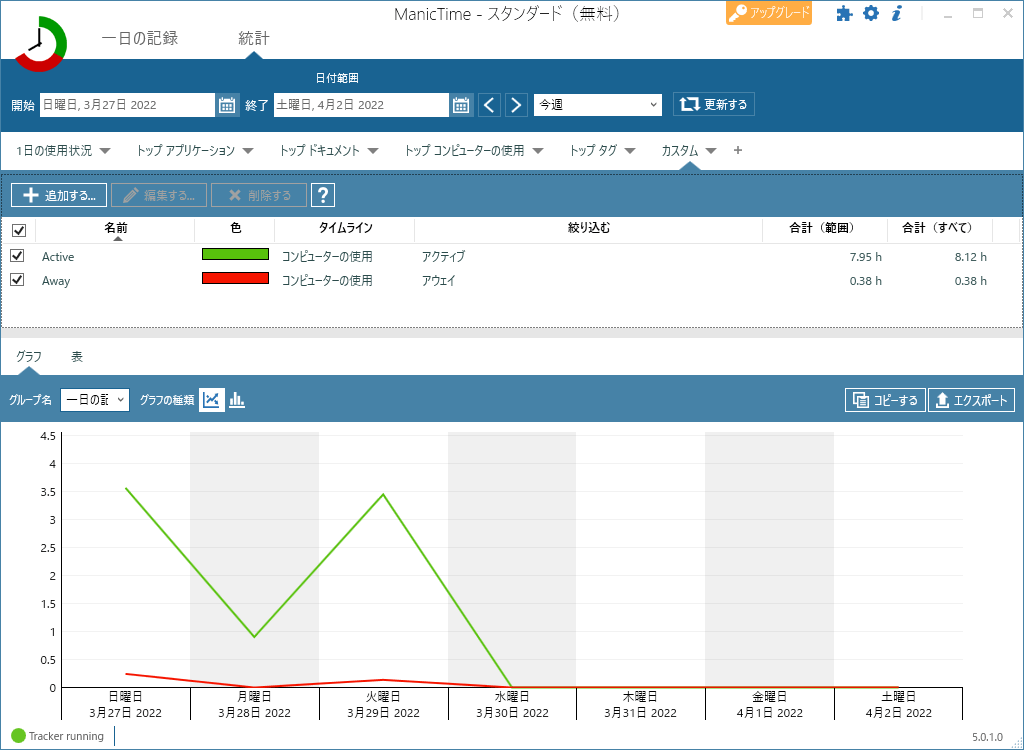ManicTime のスクリーンショット
<1> 初回起動時 - 始めましょう
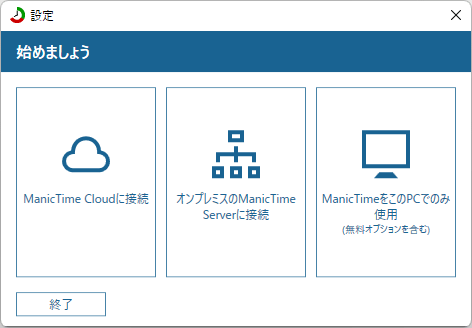
<2> 初回起動時 - ライセンスの種類を選択
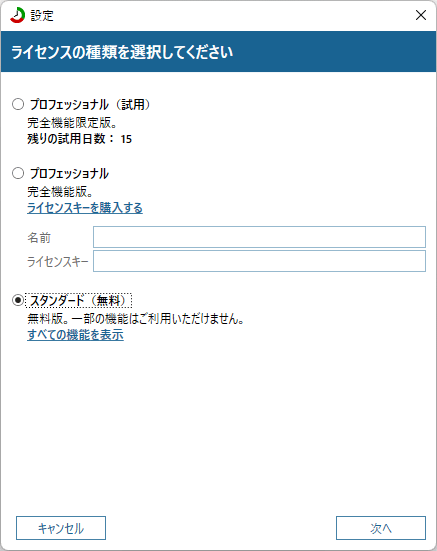
<3> 初回起動時 - 無料版の制限について
<4> 初回起動時 - 設定の完了
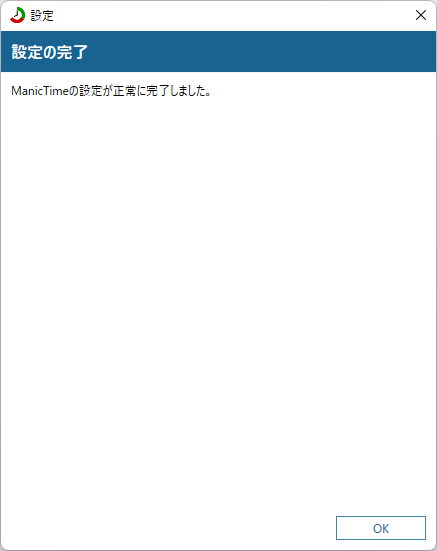
<5> 日別 - アプリケーションの表示
<6> 画面右の「Google Chrome」にチェックを入れた場合
<7> 画面下部の「フィルタ」に「Google」と入力した場合
<8> 「コンピュータを使用」をクリックした場合(マウスカーソルのある場所)
<9> 画面右の「エクスプローラー」にチェックを入れたときに「タグを追加」ボタンが緑色に
<10> タグ付け
<11> 「タグ」をクリックした場合(マウスカーソルのある場所)
<12> 統計 - 1 日の使用状況 - グラフ
<13> 統計 - 1 日の使用状況 - 表
<14> 統計 - トップ アプリケーション
<15> 統計 - トップ ドキュメント
<16> 統計 - トップ コンピュータの使用
<17> 統計 - トップ タグ
<18> 統計 - カスタム
<19> 設定
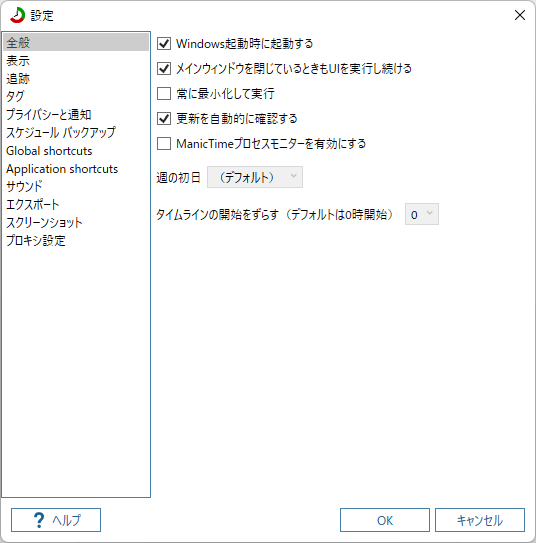
<20> 掲載しているスクリーンショットのバージョン情報